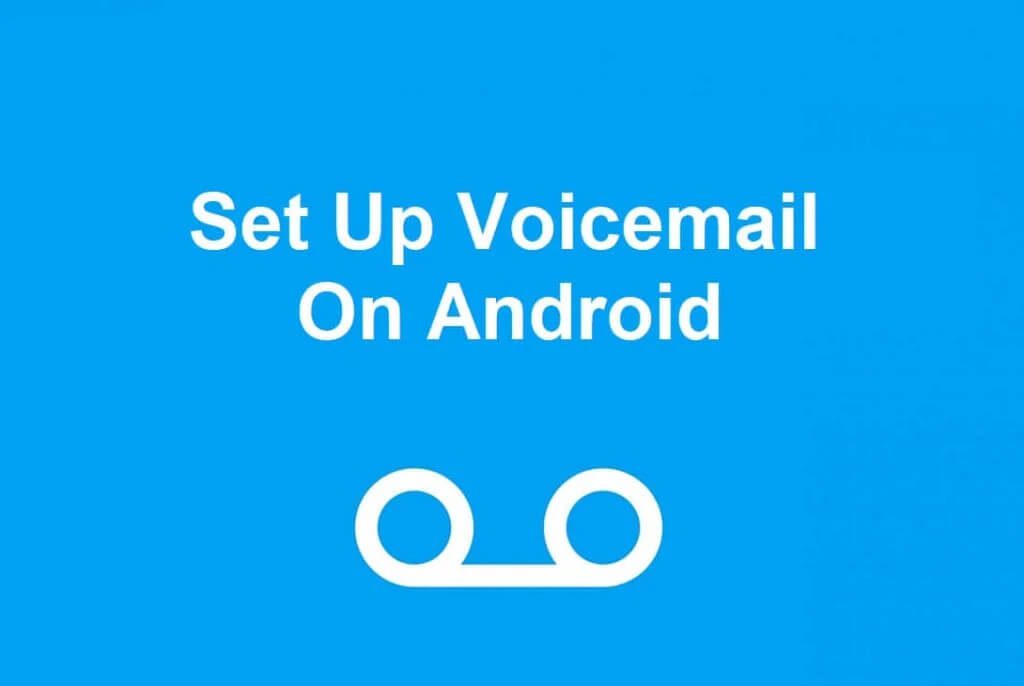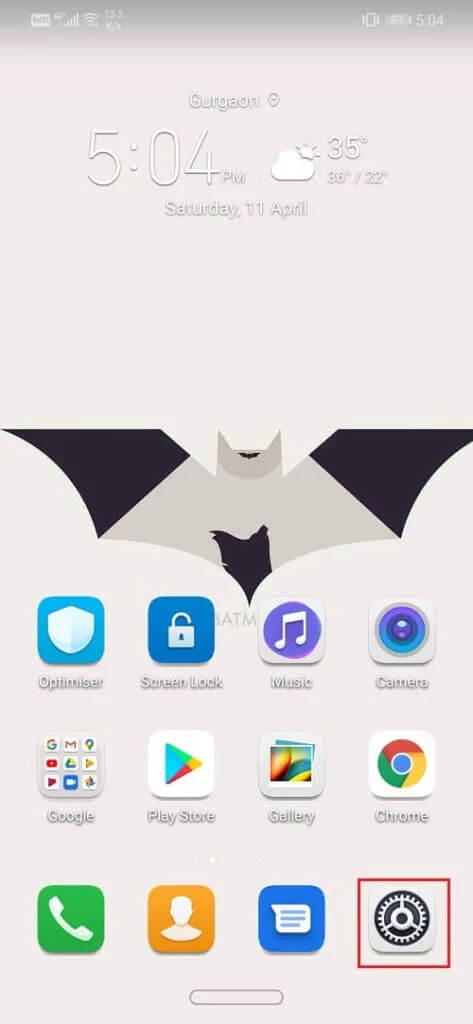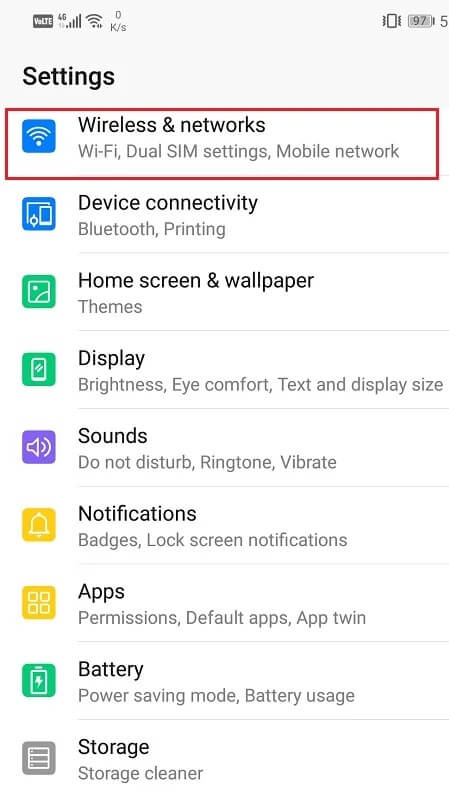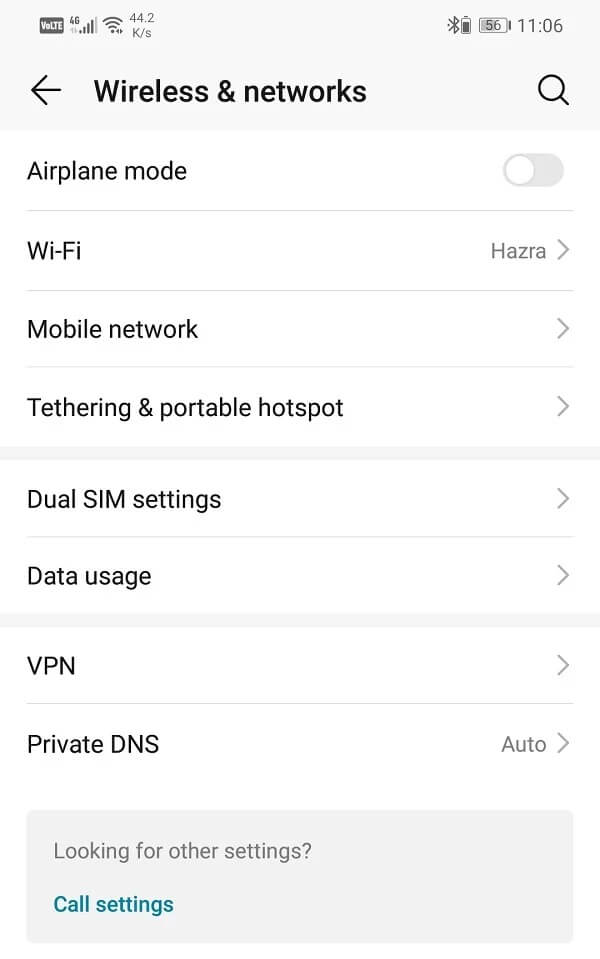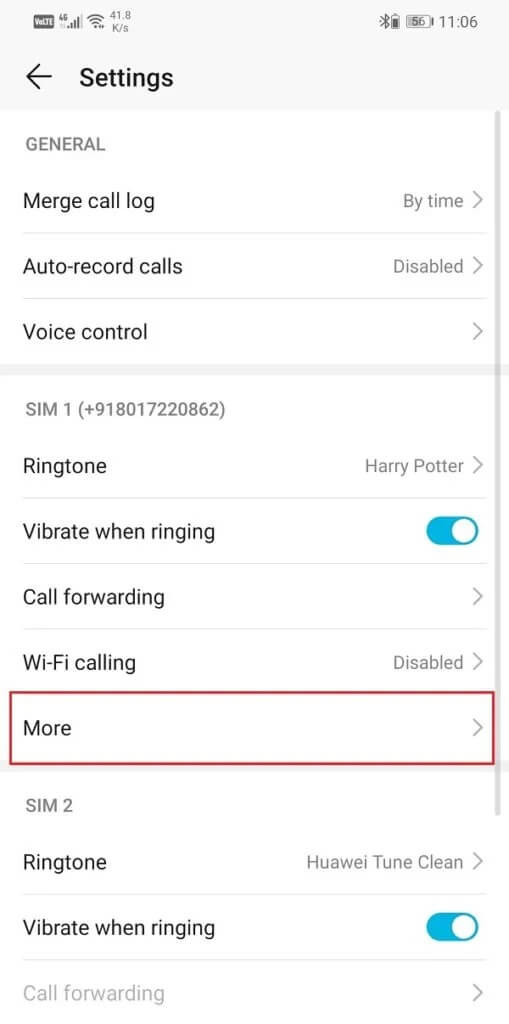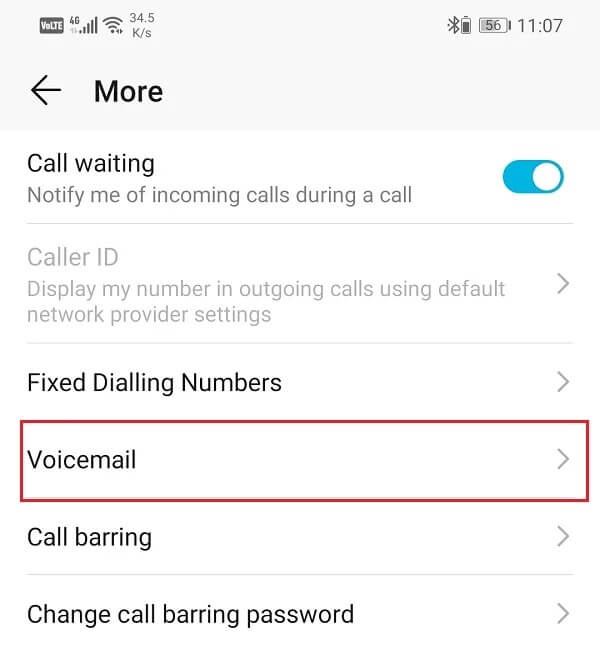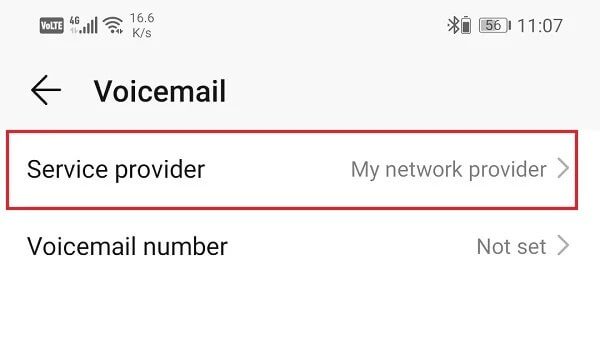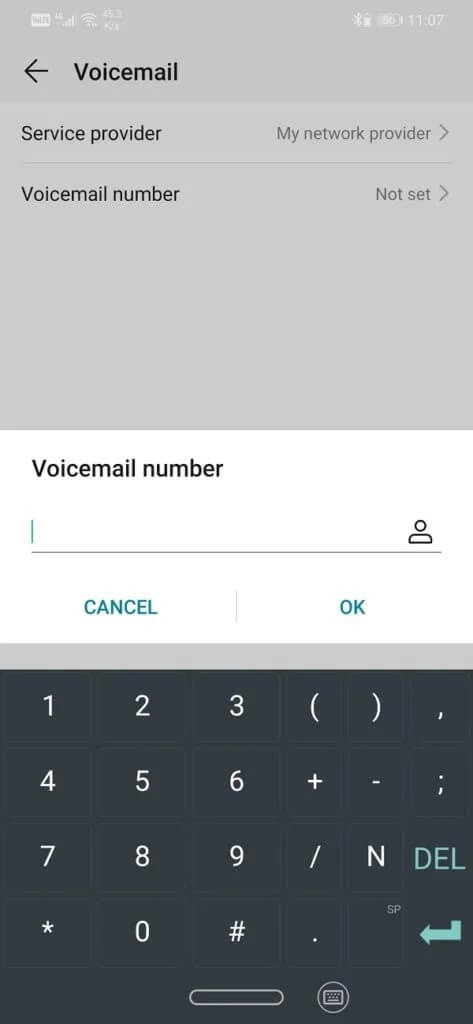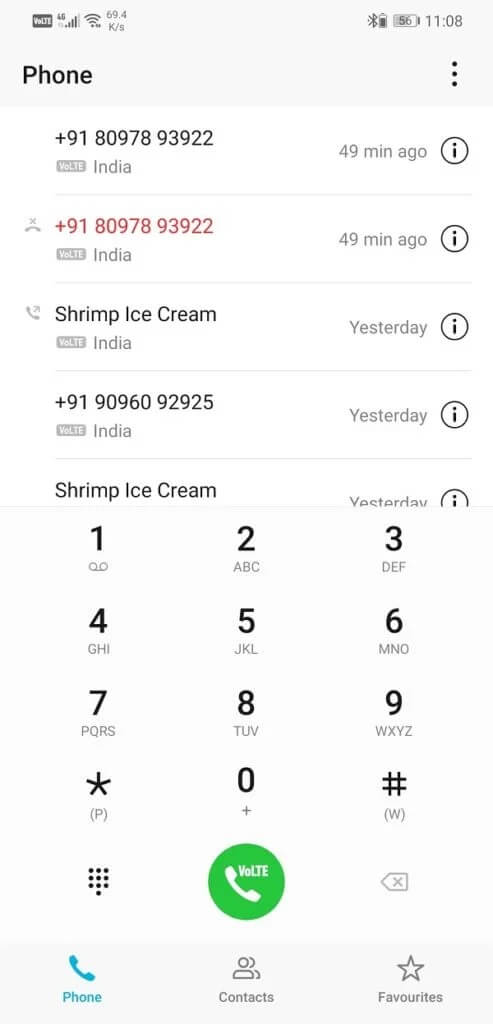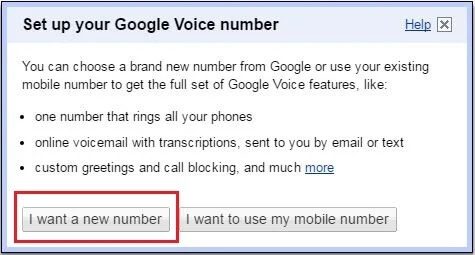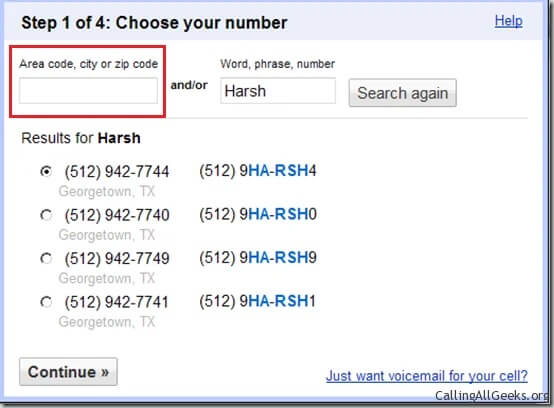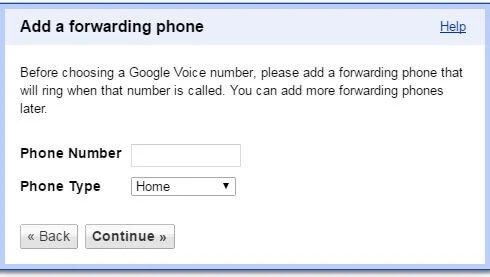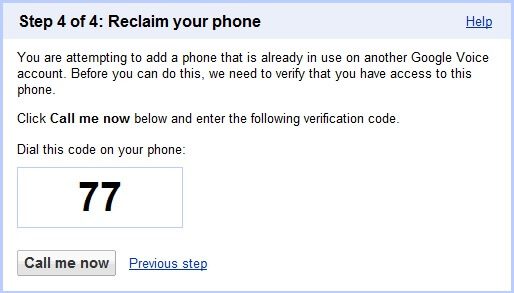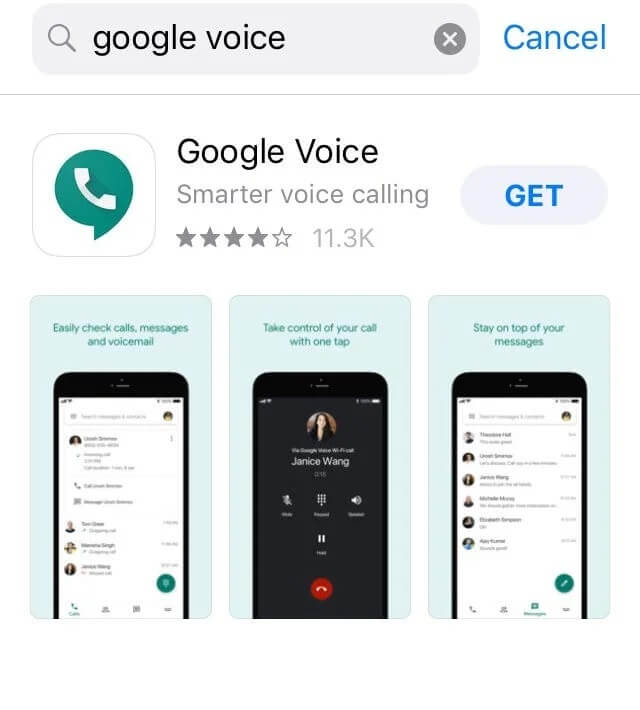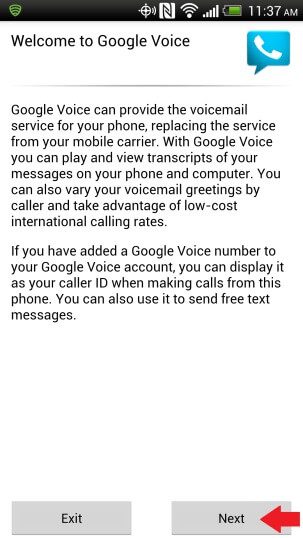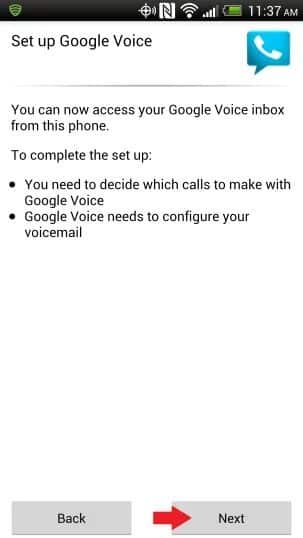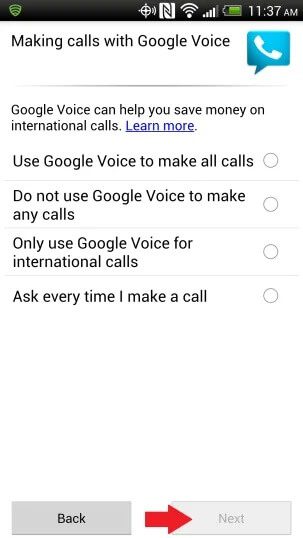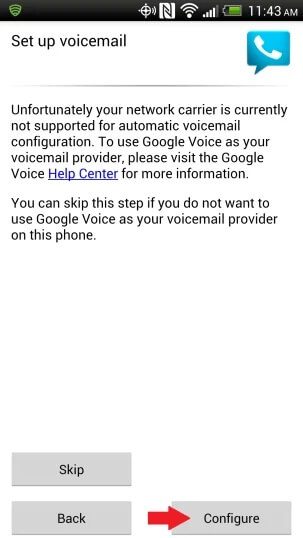3 façons de configurer la messagerie vocale sur Android
La messagerie vocale n'a rien de nouveau. Il s'agit d'un service essentiel fourni par les entreprises de télécommunications et qui existe depuis plus de deux décennies. La messagerie vocale est un message enregistré que l'appelant peut vous laisser si vous ne parvenez pas à décrocher le téléphone. Cela vous permet de continuer votre travail en sachant que même si vous ne pouvez pas répondre à un appel, vous recevrez toujours le message.
Même avant l'avènement des smartphones, le service de messagerie vocale était largement utilisé par les gens. Les gens avaient des répondeurs séparés connectés à leurs téléphones pour enregistrer et stocker leurs messages vocaux. À l'ère des lignes fixes, il était impossible de répondre aux appels si vous étiez à l'étranger, ainsi la messagerie vocale vous empêchait de manquer des messages et des appels importants. Maintenant, de nos jours, recevoir ou passer des appels en déplacement n'est pas un problème, mais la messagerie vocale reste un service très important. Imaginez que vous êtes au milieu d'une réunion importante, et que vous recevez des appels que vous ne pourrez pas choisir. La configuration d'une messagerie vocale permettra à l'appelant de laisser un message que vous pourrez vérifier une fois la réunion terminée.
Comment configurer la messagerie vocale sur Android
La configuration de la messagerie vocale est très simple sur un appareil Android. Vous avez le choix entre plusieurs méthodes et options. Vous pouvez utiliser le service de messagerie vocale fourni par votre opérateur ou utiliser Google Voice. De plus, d'autres applications tierces proposent des services de messagerie vocale. Dans cet article, nous discuterons en détail des différentes options de messagerie vocale et comment les configurer.
Méthode XNUMX: Comment configurer la messagerie vocale pour votre opérateur
Le moyen le plus simple et le plus traditionnel consiste à utiliser le service de messagerie vocale fourni par votre opérateur. Avant de commencer le processus de configuration, vous devez vous assurer qu'il est activé pour votre appareil. Vous devez contacter votre opérateur et vous renseigner sur ce service. Dans la plupart des cas, il est considéré comme un service à valeur ajoutée, ce qui signifie que vous devrez payer certains frais pour activer la messagerie vocale sur votre numéro.
Si vous êtes satisfait de leurs conditions générales, vous pouvez leur demander d'activer le service de messagerie vocale sur votre numéro. Ils vous fourniront désormais un numéro de messagerie vocale distinct et un code PIN de sécurité. Ceci pour vous assurer que personne d'autre ne peut accéder à vos messages. Une fois que tout est configuré du côté de l'opérateur, suivez les étapes ci-dessous pour configurer la messagerie vocale sur votre appareil.
1. La première chose à faire est d'ouvrir les paramètres de votre appareil.
2. Appuyez maintenant sur l'option Sans fil et réseaux.
3. Ici, sous "Paramètres supplémentaires", vous trouverez l'option "Paramètres de connexion".
4. Vous pouvez également accéder aux paramètres d'appel en ouvrant le numéroteur, en cliquant sur le menu à trois points et en sélectionnant l'option Paramètres dans le menu déroulant.
5. Maintenant, appuyez sur l'option plus. Si vous avez plusieurs cartes SIM, il y aura des onglets séparés pour chacune d'elles. Allez dans les paramètres de la carte SIM pour laquelle vous souhaitez activer la messagerie vocale.
6. Ensuite, sélectionnez l'option Messagerie vocale.
7. Ici, cliquez sur l'option Fournisseur de services et assurez-vous que l'option "Mon fournisseur de réseau" est sélectionnée.
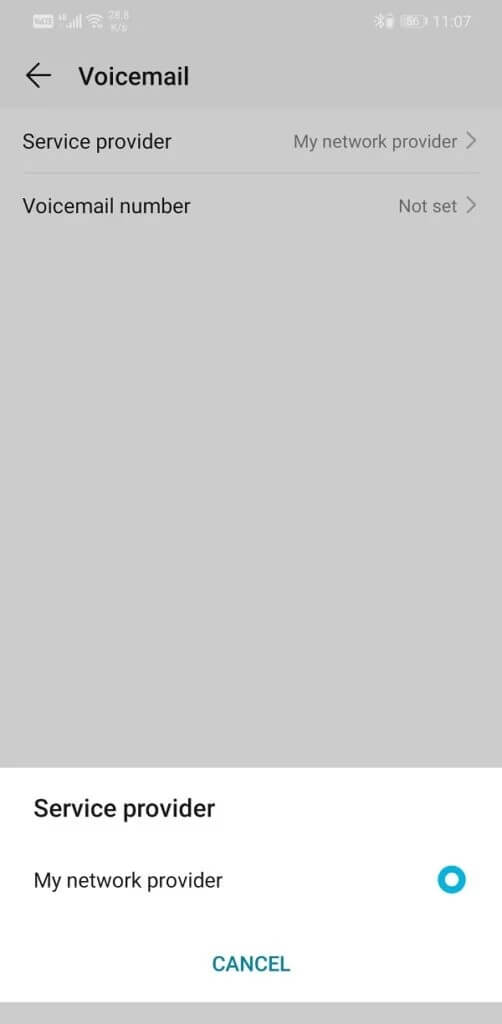
8. Cliquez maintenant sur l'option Numéro de messagerie vocale et entrez le numéro de messagerie vocale fourni par votre opérateur.
9. Votre numéro de messagerie vocale sera mis à jour et activé.
10. Maintenant, sortez des paramètres et ouvrez l'application mobile ou le numéroteur sur votre appareil.
11. Cliquez et maintenez la touche One et votre téléphone appellera automatiquement votre numéro de messagerie vocale.
12. Vous devrez maintenant fournir un code PIN ou un mot de passe fourni par votre opérateur.
13. Cela lancera la dernière étape de configuration de votre messagerie vocale. La première chose à faire est de prononcer votre nom lorsque vous y êtes invité. Cela sera enregistré et sauvegardé.
14. Ensuite, vous devez définir Message comme bienvenue. Vous pouvez utiliser n'importe lequel des messages par défaut ou même enregistrer un message personnalisé pour votre messagerie vocale.
15. Les étapes de la version finale peuvent différer selon les opérateurs. Suivez les instructions, puis votre messagerie vocale sera configurée et activée sur votre appareil Android.
Méthode XNUMX: Comment configurer Google Voice
Google propose également des services de messagerie vocale. Vous pouvez avoir un numéro Google officiel qui peut être utilisé pour recevoir ou passer des appels. Ce service n'est pas disponible dans tous les pays pour le moment. Cependant, dans les pays où cette option est disponible, elle peut être utilisée comme alternative à la messagerie vocale de l'opérateur.
Préparer Google Voice Mieux que le service de messagerie vocale de votre opérateur sous plusieurs aspects. Il offre plus d'espace de stockage et est également plus sécurisé. De plus, il existe de nombreuses autres fonctionnalités intéressantes qui font de Google Voice un choix populaire. Il vous permet d'accéder à vos messages vocaux par SMS et e-mail ainsi qu'au site Web officiel de Google Voice. Cela signifie que vous pouvez accéder à vos messages même si votre téléphone mobile n'est pas avec vous. Une autre fonctionnalité intéressante de Google Voice est que vous pouvez configurer différents messages de bienvenue personnalisés pour des contacts distincts. La première chose dont vous avez besoin pour cela est un numéro Google avec un compte Google actif.
Comment obtenir un numéro Google
Pour utiliser Google Voice, vous devez disposer d'un numéro Google. Le processus est très simple et ne prend que quelques minutes pour obtenir un nouveau numéro. La seule condition préalable est que le service doit être disponible dans votre pays. Sinon, vous pouvez essayer d'utiliser un VPN et voir si cela fonctionne. Suivez les étapes ci-dessous pour obtenir un nouveau numéro Google.
1. La première chose à faire est d'ouvrir ce lien Sur un navigateur Web, il vous mènera au site Web officiel de Google Voice.
2. Enregistrez maintenant Entrée sur votre compte Google et suivez les instructions à l'écran pour obtenir un nouveau numéro Google.
3. Ensuite, cliquez sur l'option «Je veux un nouveau numéro».
4. La boîte de dialogue suivante vous présentera une liste des numéros Google disponibles. Vous pouvez entrer le code régional ou le code postal pour obtenir de meilleurs résultats de recherche.
5. Sélectionnez le numéro souhaité et appuyez sur le bouton Continuer.
6. Ensuite, vous devrez configurer un code PIN de sécurité à 4 chiffres. Entrez le code PIN de votre choix puis cliquez sur le bouton Continuer. Assurez-vous de cocher la case à côté de "J'accepte les conditions et la politique de confidentialité de Google Voice" au préalable.
7. À présent, Google vous demandera de fournir un numéro de transfert. Quiconque appelle votre numéro Google sera redirigé vers ce numéro. Entrez pour soumettre le numéro de téléphone comme numéro de transfert et appuyez sur le bouton Continuer.
8. La dernière étape de vérification implique un appel automatique à votre numéro Google pour vérifier s'il fonctionne ou non.
9. Appuyez sur le bouton Appelez-moi maintenant et vous recevrez un appel sur votre appareil Android. Acceptez-le et entrez le code qui apparaît sur votre écran lorsque vous y êtes invité.
10. Votre appel sera automatiquement déconnecté et votre numéro de messagerie vocale sera vérifié.
Comment configurer Google Voice et la messagerie vocale sur votre appareil Android
Une fois que vous avez le nouveau numéro Google et que vous l'avez activé, il est temps de configurer le service Google Voice et de messagerie vocale sur votre appareil Android. Vous trouverez ci-dessous un guide étape par étape pour configurer le service Google Voice sur votre téléphone.
1. La première chose à faire est d'ouvrir le Google Playstore et d'installer l'application Google Voice sur votre appareil.
2. Ensuite, ouvrez L'application et cliquez sur le bouton « Suivant » pour vous rendre sur la page d'inscription Entrée.
3. Ici, enregistrez Entrée sur votre compte Google et continuez à suivre les instructions vocales à l'écran. Continuez à cliquer sur le bouton Suivant lorsque vous y êtes invité.
4. Vous serez maintenant invité à choisir la manière dont vous souhaitez utiliser Google Voice pour passer des appels. Vous avez la possibilité de faire tous les appels, pas d'appels, uniquement des appels internationaux ou le choix à chaque fois que vous passez un appel.
5. Sélectionnez l'option qui vous convient et cliquez sur le bouton "Suivant".
6. La section suivante où vous configurez votre messagerie vocale. Cliquez sur le bouton suivant pour démarrer le processus.
7. Sur l'écran de configuration de la messagerie vocale, appuyez sur l'option de configuration. Un menu contextuel apparaîtra à l'écran, vous demandant de changer votre service de messagerie vocale préféré de votre opérateur à Google Voice.
8. Faites cela et la configuration de Google Voice sera terminée.
9. Votre boîte de réception affichera maintenant tous vos messages vocaux et vous pourrez les écouter en cliquant simplement sur n'importe quel message individuel.
10. La dernière partie comprend la configuration et la personnalisation des paramètres de Google Voice, ce qui sera abordé dans la section suivante.
Comment configurer Google Voice
Configurer Google Voice, c'est finaliser les différents réglages et personnaliser votre service de messagerie vocale. Il comprend principalement la configuration d'un nouveau message d'accueil pour vos appelants. Comme c'est votre première fois, nous vous guiderons tout au long du processus, une étape à la fois.
1. Tout d'abord, ouvrez le navigateur sur un ordinateur et accédez au site Web officiel de Google Voice.
2. Ici, enregistrez Entrée sur votre compte Google.
3. Après cela, cliquez sur le bouton "Paramètres" en haut à droite de l'écran.
4. Allez maintenant dans l'onglet "Messagerie vocale et texte".
5. Ici, cliquez sur le bouton Register New Welcome.
6. Saisissez un nom pour enregistrer ce message audio enregistré et cliquez sur le bouton Continuer. Ce sera le titre de votre fichier de bienvenue.
7. Après cela, vous recevrez un appel automatisé sur votre appareil Android. Veuillez le prendre et prononcer votre message de bienvenue lorsque vous y êtes invité.
8. Ce message d'accueil sera enregistré et mis à jour dans la ligne d'accueil de la messagerie vocale. Vous pouvez le jouer, l'écouter et le réenregistrer si vous n'êtes pas satisfait du résultat.
9. Google Voice vous permet également de modifier d'autres paramètres tels que le code PIN, le transfert d'appel, les notifications, les SMS, etc. N'hésitez pas à explorer les différentes fonctionnalités de personnalisation disponibles dans les paramètres de Google Voice.
10. Une fois terminé, quittez "Paramètres" et votre service de messagerie vocale sera prêt à fonctionner.
Troisième méthode: configurer la messagerie vocale à l'aide d'applications Android tierces
Pour écouter les messages enregistrés sur la messagerie vocale de votre opérateur, vous devez appeler un numéro, et tous vos messages seront lus un par un. Cela peut être gênant, en particulier lorsque vous essayez de rechercher un message spécifique et que vous devez parcourir toute la liste pour l'écouter.
Une meilleure alternative à cela consiste à utiliser une application tierce qui offre des services de messagerie vocale visuelle. L'application de messagerie vocale visuelle dispose d'une boîte de réception distincte dans laquelle les messages vocaux peuvent être consultés. Vous pouvez faire défiler la liste des messages et écouter uniquement les messages qui vous intéressent. Certains appareils Android disposent d'une application de messagerie vocale visuelle intégrée. Google Voice est identique à un service de messagerie vocale visuelle. Cependant, si votre appareil n'en possède pas et que Google Voice n'est pas pris en charge dans votre région, vous pouvez utiliser l'une des applications de messagerie visuelle répertoriées ci-dessous.
1. HulloMail
HuloMail est une excellente application de messagerie vocale visuelle disponible pour les utilisateurs d'Android et d'iPhone. Une fois que vous vous êtes inscrit et que vous avez configuré HuluMail, il commencera à prendre vos messages et à les stocker dans la base de données de l'application. Il fournit une interface élégante et simple pour accéder à tous vos messages vocaux. Ouvrez votre boîte de réception et vous verrez tous vos messages triés par date et heure. Vous pouvez faire défiler la liste et choisir le message que vous souhaitez lire.
L'application est à l'origine gratuite et vous permet d'accéder et d'écouter vos messages vocaux. Cependant, il existe une version payante qui apporte une variété de fonctionnalités supplémentaires intéressantes à la table. Pour commencer, vous bénéficiez d'un stockage cloud illimité pour vos messages et vous obtenez également des transcriptions en texte intégral. Vous pouvez également rechercher un message spécifique en utilisant les mots-clés sur lesquels l'application travaille par rapport aux scripts. Cela permet de trouver facilement le message que vous recherchez. Sans oublier que la version premium élimine également toutes les publicités et améliore grandement l'expérience utilisateur.
2. YouMail
YouMail est une autre application de messagerie vocale tierce utile et intéressante qui vous permet d'accéder à vos messages vocaux à partir de plusieurs appareils. Si votre appareil ne prend pas en charge la messagerie vocale, vous pouvez toujours accéder à vos messages enregistrés à partir d'un ordinateur. Semblable à HulloMail, il est disponible pour Android et iOS.
Il vous suffit de télécharger L'application installée sur votre appareil et de créer un nouveau compte. Définissez maintenant YouMail comme application ou service de messagerie vocale par défaut, et il commencera à recevoir des messages pour vous. Vous pouvez accéder à ces messages depuis la boîte de réception de l'application ou depuis un ordinateur. Visitez le site Web officiel de YouMail et enregistrez Entrée sur votre compte. Ici, sous Messages récents, vous trouverez vos messages vocaux récents. Vous pouvez jouer n'importe lequel d'entre eux en cliquant simplement sur le bouton de lecture à côté des messages. Il existe également une section distincte pour la boîte de réception, où vous trouverez tous vos messages vocaux. YouMail vous permet de transférer, enregistrer, supprimer, noter, bloquer et relayer vos messages si vous le souhaitez depuis votre boîte de réception.
En plus de fournir des services de messagerie vocale, il vous aide également à bloquer les télévendeurs, les appels automatisés et les appelants indésirables. Il se débarrasse automatiquement des appelants indésirables et rejette les appels entrants de leur part. Il contient un dossier indésirable distinct pour les appels de spam, les messages et la messagerie vocale. Cela a également une version professionnelle payante qui fournit des fonctionnalités telles que la messagerie vocale unifiée pour plusieurs téléphones, l'enregistrement de messages, la configuration de messages de bienvenue personnalisés, les réponses automatiques et le routage des appels.
3. InstaVoix
La meilleure chose à propos d'InstaVoice est son interface, qui est très similaire à votre application de messagerie. Il vous permet d'organiser et de trier facilement vos messages vocaux entrants. Vous pouvez choisir comment répondre à un message vocal donné. Vous pouvez soit envoyer un message texte simple, une note vocale enregistrée, un fichier multimédia ou une pièce jointe, soit les appeler. L'application priorise automatiquement les messages et les appels manqués des contacts importants. Il vous permet également d'envoyer des messages de réponse à vos contacts via l'application SMS native de votre appareil.
L'application est gratuite et offre un espace de stockage illimité pour enregistrer les messages et les messages vocaux. Vous êtes libre d'accéder à vos messages vocaux à partir de n'importe quel appareil que vous voulez. Une copie de ces messages est également disponible sur votre adresse e-mail. De plus, une version payante est également disponible. Il vous permet d'utiliser un compte pour plusieurs numéros de téléphone. Les textes textuels pour les messages vocaux sont une autre fonctionnalité supplémentaire que vous pouvez trouver dans la version premium.
Nous espérons que vous trouverez ces informations utiles et que vous pourrez configurer la messagerie vocale sur votre téléphone Android. La messagerie vocale occupe une place importante dans votre vie depuis très longtemps. Même à l'ère des smartphones et des téléphones portables, les messages vocaux sont très importants. Pour les moments où nous ne pouvons pas répondre à un appel, la messagerie vocale peut nous aider à recevoir le message plus tard, à une heure plus pratique. Vous pouvez utiliser le service de messagerie vocale fourni par l'opérateur virtuel ou choisir parmi plusieurs applications et services de messagerie vocale visuelle. Essayez plusieurs options et voyez celle qui vous convient le mieux. Si vous comptez beaucoup sur la messagerie vocale, vous pouvez même envisager les services payants de certaines applications de messagerie vocale visuelle tierces.